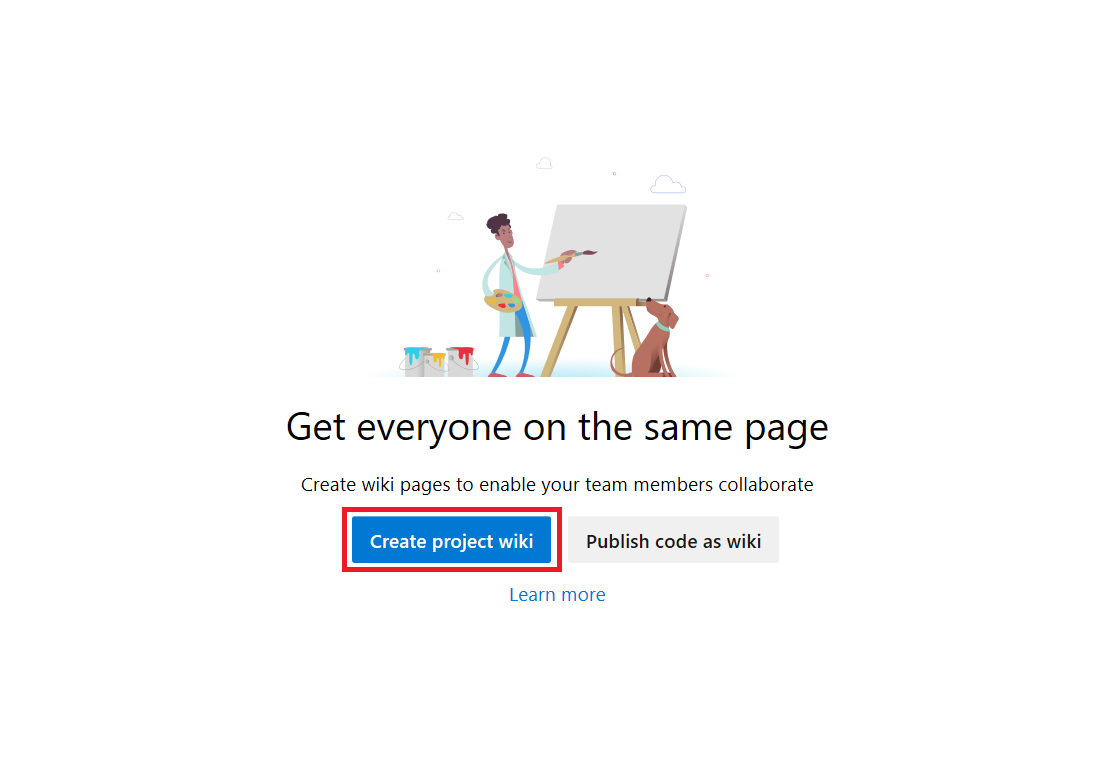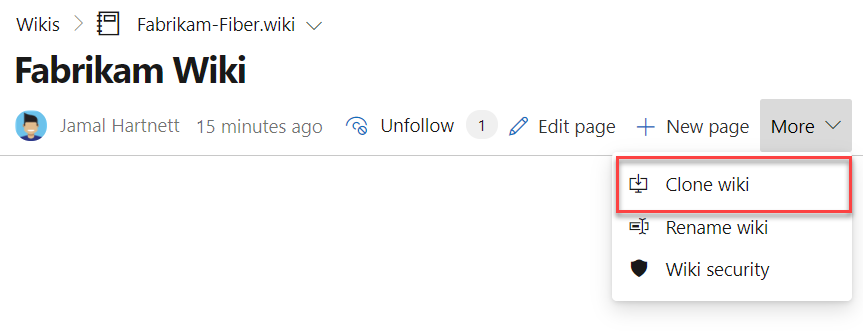为项目创建 Wiki
本文内容
Azure DevOps Services | Azure DevOps Server 2022 - Azure DevOps Server 2019
本文介绍如何打开 Wiki 并为 Wiki 创建 Git 存储库。 每个团队项目都有一个 Wiki。 使用 Wiki 与团队共享信息,了解并参与你的项目。
每个团队项目 Wiki 都由后端的 Git 存储库提供支持。 创建团队项目时,默认情况下不会创建 Wiki Git 存储库。 创建 Git 存储库来存储 Wiki Markdown 文件,或 将现有 Markdown 文件从 Git 存储库 发布到 Wiki。
先决条件
类别
要求
项目访问权限
Wiki 所在的项目的成员。 如果没有访问权限,请从项目管理员请求它。 任何有权访问团队项目的人,包括利益干系人 ,都可以查看wiki。
权限
- 若要添加或编辑 wiki 页面:参与者 组的成员。创建存储库 权限。 默认情况下,此权限是为项目管理员组 的成员设置的。
访问级别 至少具有基本 访问权限。
打开 Wiki
可以打开和查看项目的 Wiki 页面。
可以使用 命令查看和打开为项目 az devops wiki show 定义的 Wiki 页面。 若要开始,请参阅 Azure DevOps CLI 入门 。
az devops wiki show --wiki
[--open]
[--project]
[--subscription]
参数
--wiki :必需。 Wiki 的名称或 ID。--open :可选。 在 Web 浏览器中打开 Wiki 页面。--project -p :可选。 项目的名称或 ID。--subscription :可选。 订阅的名称或 ID。 可以使用 az account set -s NAME_OR_ID 配置默认订阅。
示例
打开名为“myprojectwiki”的 Wiki。
az devops wiki show --wiki myprojectwiki --open
查看 Wiki 页面
若要通过 Azure DevOps CLI 获取页面的内容,请输入 az devops wiki show 命令。
az devops wiki page show --path
--wiki
[--include-content]
[--open]
[--project]
[--subscription]
[--version]
参数
--path :必需。 Wiki 页面的路径。--wiki :必需。 Wiki 的名称或 ID。--include-content :可选。 包括页面的内容。--open :可选。 在 Web 浏览器中打开 Wiki 页面。--project -p :可选。 项目的名称或 ID。--version -v :可选。 wiki 页面) 版本 (ETag。
示例
在名为“myprojectwiki”的 Wiki 中获取具有路径“my wiki”的 Wiki 页面内容。
az devops wiki page show --path 'my wiki' --wiki 'myprojectwiki' --content "Hello World"
Azure DevOps Server 不支持 Azure DevOps CLI 命令。
创建 Wiki Git 存储库
创建一个新的 Git 存储库,用于存储所有 Wiki 页面和相关项目。 在 Wiki 登陆页面中,选择“ 创建项目 Wiki ”。 即使使用 TFVC 进行源代码管理,也可以使用 Git 存储库创建 Wiki。
如果无权创建 Wiki Git 存储库,或者无权访问任何现有 Wiki,将显示以下消息。
管理员可以创建 Wiki Git 存储库,也可以请求他们提升权限。 利益干系人无法创建 Wiki,因为他们无权在 Repos 或 Code 中 工作。
Wiki Git 存储库称为 TeamProjectName.wiki. 例如,如果团队项目为 foobar wiki 存储库,则会标记 foobar.wikiWiki 存储库。
注意
如果要创建更多 Wiki,则必须 将代码发布为 Wiki 。 可以在单个项目中设置多个 Wiki 存储库。
如何转到 Git 存储库?
TeamProjectName.wiki 不会显示在 Repos 或 Code 存储库的 下拉菜单中。 它还不在项目>或项目设置 页提供的列表中。
https://dev.azure.com/<Org_Name>/<Team_Project_Name>/_git/<Wiki_Name>
https://<Server_Name>/Default_Collection/<Team_Project_Name>/_git/<Wiki_Name>
从 Wiki 选取器附近的省略号中选择“ 克隆 Wiki ”以访问 Wiki URL。
Wiki Git 存储库的 URL 公开。 将其复制并粘贴到 Web 浏览器中以访问基础 Git 存储库。
可以使用 az devops wiki create 命令创建 wiki 。 若要开始,请参阅 Azure DevOps CLI 入门 。
注意
若要创建多个 Wiki,必须将 代码发布为 Wiki 。 可以在单个项目中设置多个 Wiki 存储库。
az devops wiki create [--mapped-path]
[--name]
[--org]
[--project]
[--repository]
[--type {codewiki, projectwiki}]
[--version]
参数
mapped-path :(codewiki 类型必需 )。 新 Wiki 的映射路径。 例如,可以指定 / 从存储库的根目录发布。名称 :(codewiki 类型必需 )。 新 Wiki 的名称。 如果未为 type projectwiki 指定名称,则新的 wiki 将命名 TeamProjectName.wiki。org :Azure DevOps 组织 URL。 可以使用 配置默认组织 az devops configure -d organization=ORG_URL。 如果未配置为默认或使用 选取 git config,则为必需。 示例:--org https://dev.azure.com/MyOrganizationName/。项目 :项目的名称或 ID。 可以使用 配置默认项目 az devops configure -d project=NAME_OR_ID。 如果未配置为默认或使用 选取 git config,则为必需。存储库 :(codewiki 类型必需 )。 要从中发布 Wiki 的存储库的名称或 ID。类型 :要创建的 Wiki 类型。 接受的值是 projectwiki (默认值)和 codewiki 。版本 :(codewiki 类型必需 )。 要从中发布代码 Wiki 的存储库分支名称。
示例
以下命令创建名为“Fabrikam Fiber”的 Wiki,并显示表格式的输出。
az devops wiki create --name "Fabrikam Fiber" --output table
ID Name Type
------------------------------------ ------------------- -----------
7edcc35b-89be-465e-855e-377ba8660af7 Fabrikam Fiber.wiki projectWiki
Azure DevOps Server 不支持 Azure DevOps CLI 命令。
后续步骤
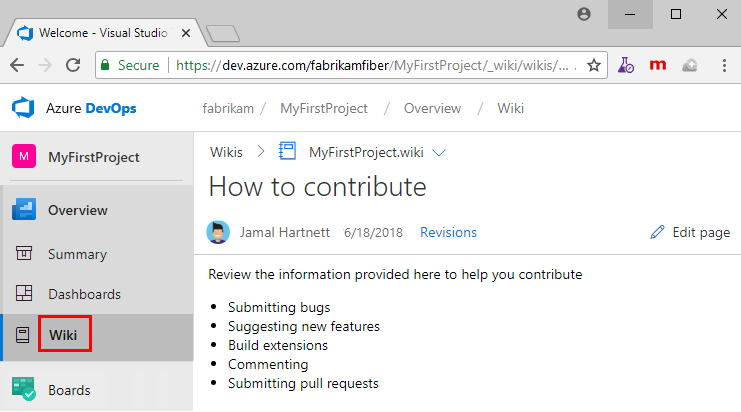
![]() Azure DevOps” 以 浏览所有团队项目和团队。
Azure DevOps” 以 浏览所有团队项目和团队。